eM 客户评论:它可以驯服您的收件箱吗? (2022 年更新)
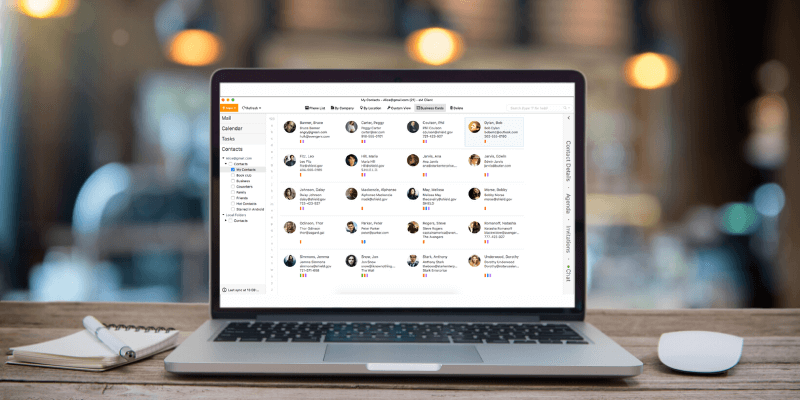
eM客户端
总结
适用于 Windows 和 Mac, eM客户端 是一个精心设计的电子邮件客户端,使设置和使用变得轻而易举。 可以自动配置来自一系列提供商的多个电子邮件帐户,并且日历和任务管理集成在您的收件箱旁边。
专业版还提供从多种语言到您的母语的无限制自动翻译电子邮件。 eM Client 的版本略有限制,可供个人免费使用,但除非您购买 Pro 版本,否则您只能使用两个电子邮件帐户,并且翻译服务不可用。
虽然 eM Client 是管理收件箱的可靠选择,但它并没有许多其他功能使其在竞争中脱颖而出。 这不一定是坏事。 收件箱中过多的干扰可能会适得其反。 但是,鉴于它的价格点与其他付费电子邮件客户端大致相当,因此您可以为自己的美元期望更多一点,这是可以原谅的。
我喜欢什么: 非常容易使用。 可定制的智能文件夹。 延迟发送选项。 使用 Pro 进行自动翻译。
我不喜欢的: 一些额外的功能。 没有 Google 提醒集成。
为什么相信我的这篇评论
嗨,我叫 Thomas Boldt,和你们大多数人一样,我每天的工作和个人生活都依赖电子邮件。 自 2000 年代初以来,我一直在广泛使用电子邮件,我目睹了桌面电子邮件客户端在流行的基于 Web 的电子邮件服务的潮起潮落中起起落落。
虽然我还没有很接近达到神话般的“未读 (0)”,但打开收件箱的想法并没有让我感到恐惧——希望我也能帮助你到达那里。
eM客户端详细回顾
如果您在 Gmail 等网络邮件服务流行之前就曾使用过桌面电子邮件客户端,那么您可能还记得准备好一切所带来的挫败感。
在最好的情况下,根据自己独特的配置要求设置所有必需的 IMAP/POP3 和 SMTP 服务器可能很乏味; 如果您有多个电子邮件帐户,那可能会变得非常头疼。
我很高兴地报告,那些日子已经一去不复返了,设置现代桌面电子邮件客户端轻而易举。
安装 eM 客户端后,您将完成整个设置过程——尽管您完全没有将其识别为一个过程是可以原谅的,因为您所要做的就是输入您的电子邮件地址和密码。 如果您使用任何流行的电子邮件服务,eM Client 应该能够为您自动配置所有内容。
在设置过程中,您应该花一点时间来选择您喜欢的界面样式,这是最近更多开发人员加入的一个不错的选择。 也许是因为我习惯于使用 Photoshop 和其他 Adobe 程序,但我已经非常喜欢深色界面风格,而且我发现它更容易让人赏心悦目。
您可能会继续将此视为跨多个平台的应用程序设计的增长趋势,所有主要开发人员都致力于在其原生应用程序中加入某种“暗模式”选项。
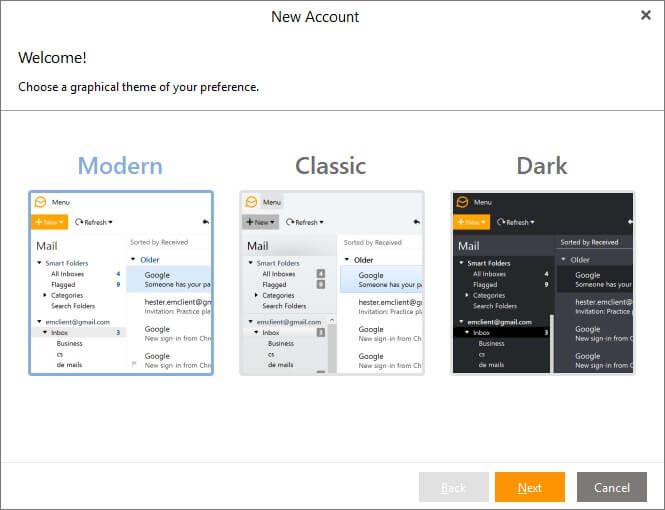
下一步是从其他软件导入的选项,虽然我没有机会使用它,因为我过去没有在这台计算机上使用其他电子邮件客户端。 它确实正确地识别出 Outlook 已作为 Microsoft Office 安装的一部分安装在我的系统上,但我只是选择跳过导入过程。
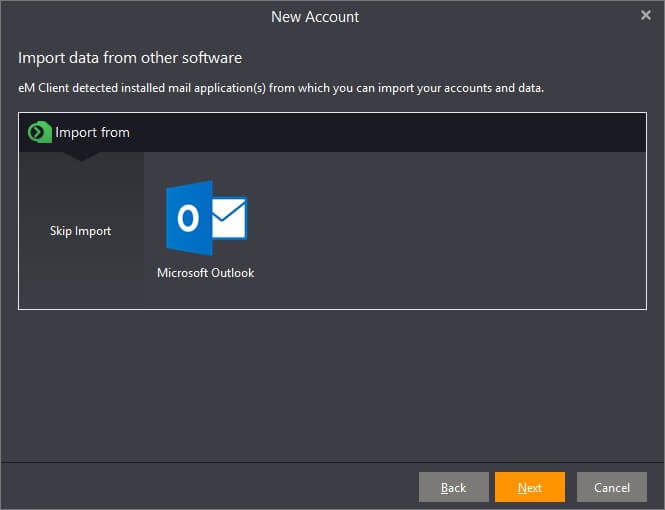
假设您使用他们支持的电子邮件服务之一,设置电子邮件帐户的过程应该非常简单。 主要企业服务列表是 可在他们的网站上找到, 但还有许多其他预先配置的帐户选项可以通过 eM 客户端的自动设置模式轻松处理。
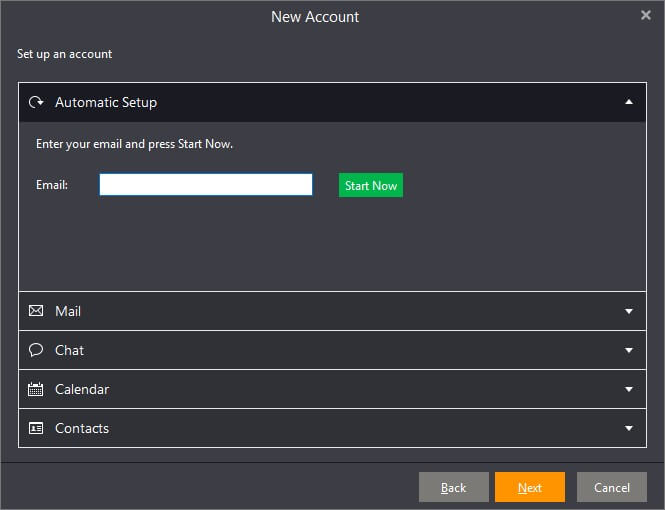
我注册了两个单独的帐户,一个是 Gmail 帐户,一个是通过我的 GoDaddy 服务器帐户托管的,并且都运行得非常顺利,没有任何设置混乱。 唯一的例外是 eM 客户端假定我有一个与我的 GoDaddy 电子邮件帐户关联的日历,并在发现未设置 CalDAV 服务时返回错误。
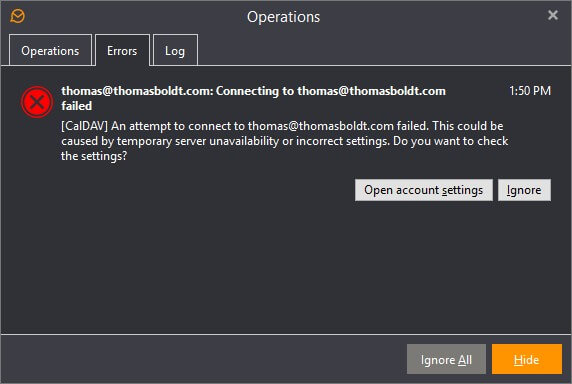
不过,这很容易解决——只需单击“打开帐户设置”按钮并取消选中“CalDAV”框即可阻止 eM 客户端尝试检查它,其他一切都一帆风顺。 我什至从来没有费心设置我的 GoDaddy 日历系统,但如果你使用一个,你不应该遇到这个错误,它应该像你的收件箱一样容易设置。
设置 Gmail 帐户非常简单,利用任何第三方网站都使用的熟悉的外部登录系统,允许您使用 Google 帐户登录。 您必须授予 eM 客户端读取、修改和删除您的电子邮件/联系人/事件的权限,但这显然是其正常工作所必需的。
阅读和使用收件箱
管理电子邮件通信的最重要工具之一是能够对电子邮件进行优先排序。 我很高兴将许多电子邮件存储在我的帐户中,例如账单和订单收据,我倾向于不阅读这些电子邮件,仅仅是因为如果我需要它们并且我不希望它们混乱,它们是未来的资源打开我正常工作的收件箱。
如果您已经使用文件夹配置了您的 webmail 帐户,它们将被导入并在 eM Client 中可用,但您无法在浏览器中访问您的实际 webmail 帐户之前修改它们的过滤设置。 但是,可以设置允许您在 eM 客户端中以完全相同的方式进行过滤的规则。
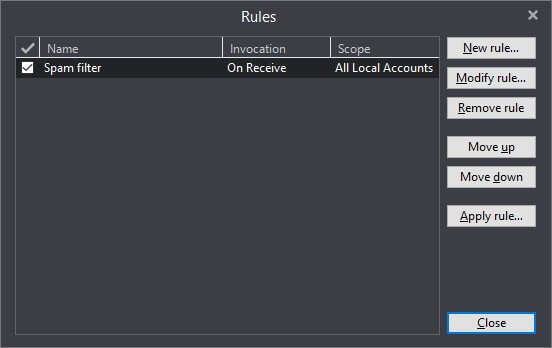
这些规则允许您将特定帐户中的所有邮件过滤到特定文件夹中,从而允许您根据邮件的发件人、邮件包含的字词或您可以想象的几乎任何其他因素组合来确定邮件的优先级或取消优先级。
尽管这些过滤器很重要,但为多个帐户管理它们可能有点乏味。 智能文件夹的作用与过滤器非常相似,允许您根据一系列可自定义的搜索查询对电子邮件进行排序,但它们适用于您从所有帐户收到的所有邮件。
它们实际上并没有将您的邮件移动到单独的文件夹中,而是更像一个不断运行的搜索查询(出于某种原因,用于创建它们的对话框将它们称为搜索文件夹而不是智能文件夹。
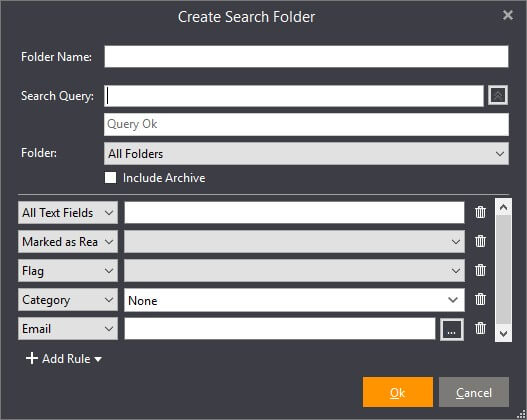
在传出方面,eM Client 提供了许多方便的功能来简化您的工作流程。 如果您设置了多个电子邮件地址,即使您已经完成了写作,您也可以通过方便的下拉菜单快速更改要从哪个帐户发送。
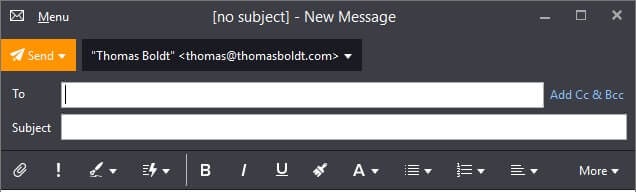
分发列表允许您创建联系人组,因此您永远不会忘记在电子邮件线程中包含来自销售的 Bob 或姻亲(有时,组织起来可能有缺点;-)。
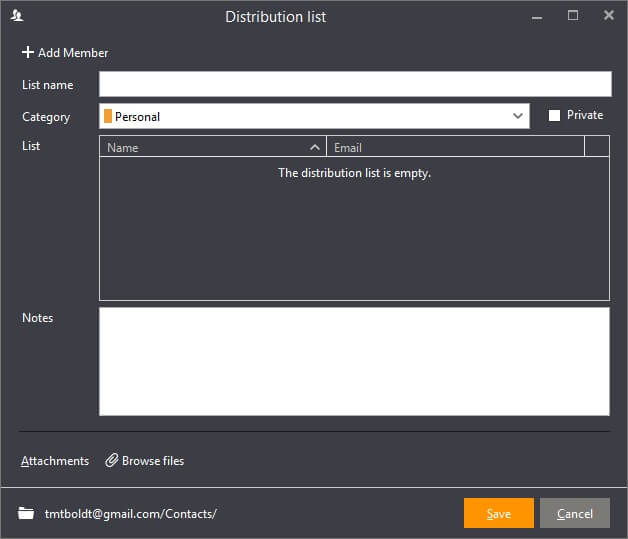
我个人最喜欢的 eM Client 功能之一是“延迟发送”功能。 它一点也不复杂,但在许多不同的情况下都非常方便,尤其是与分发列表结合使用时。 只需选择您刚写的电子邮件上“发送”按钮旁边的箭头,然后指定发送的时间和日期。
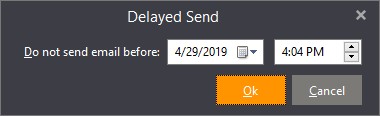
最后但并非最不重要的一点是,我非常感谢 eM Client 默认情况下不会在电子邮件中显示图像这一事实。 营销电子邮件中的大多数图像都只是链接到发件人的服务器上,而不是嵌入到消息中。
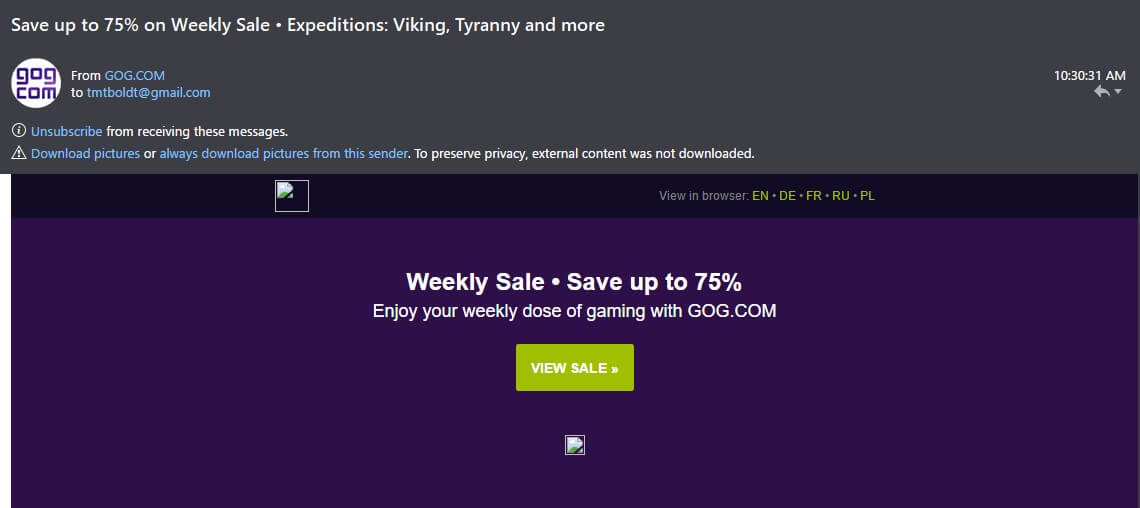
对于那些不了解您的网络安全或营销分析的人来说,即使是打开电子邮件的简单行为也可以为发件人提供大量关于您的信息,仅基于用于显示包含在其中的图像的检索请求你的电子邮件。
虽然使用 Gmail 的人可能已经习惯了 Google 垃圾邮件过滤器的强大功能来决定显示什么是安全的,但并非每个服务器都有相同程度的自由裁量权,因此除非您验证发件人是安全的,否则关闭图像显示是一种伟大的政策。
任务和日历
通常,eM Client 的任务和日历功能与程序的其余部分一样简单有效。 他们完全按照锡上所说的做,但不多——在一种情况下,少一点。 这可能只是我使用 Google 日历的一个怪癖,但我倾向于使用提醒功能而不是任务功能来记录事件。
在谷歌的应用程序中,这并不重要,因为创建了一个特定的日历来显示提醒,并且它与谷歌日历应用程序很好地配合使用,就像任何其他日历一样。
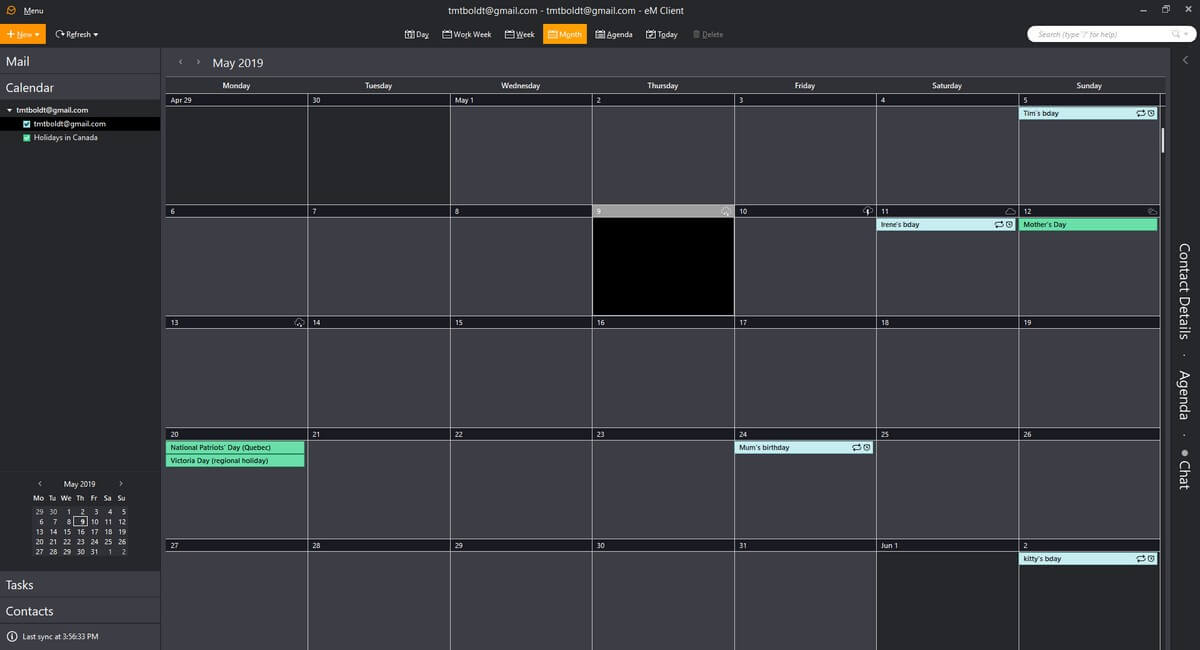
然而,无论我怎么尝试,我都无法让 eM Client 显示我的提醒日历,甚至无法确认它的存在。 我想也许它可能会出现在“任务”面板中,但那里也没有运气。 这是一个我也未能找到任何支持信息的问题,这令人失望,因为通常支持非常好。
除了这个奇怪的问题之外,关于日历和任务功能真的没什么可说的。 我不希望你认为这意味着它们不是好工具——因为它们是。 带有可自定义视图的干净界面非常适合消除混乱,但不幸的是,这意味着唯一的大卖点是能够将您的日历和任务完全来自多个帐户。
虽然对于多个电子邮件收件箱来说这是一个非常有用的功能,但对于大多数已经使用单个帐户进行日历和任务管理的人来说,它的帮助明显较小。
我个人很难跟上我的一个帐户日历,更不用说将其划分为多个帐户的想法了!
eM 客户替代方案
eM Client 提供了一个方便的图表,展示了它如何在竞争中脱颖而出。 请记住,它的编写是为了使它看起来像是最好的选择,因此没有指出其他人可以做而它不能做的事情。
Mailbird (仅限 Windows,每年 24 美元或一次性购买 79 美元)
Mailbird 绝对是目前可用的更好的电子邮件客户端之一(在我看来),它设法为 eM Client 的干净界面提供了许多有用的附加组件,旨在提高您的效率。 快速阅读器功能是一个特别有趣的功能,与社交媒体和云存储(如 Dropbox)的可用集成范围也是如此。
免费版本可供个人使用,但您将无法获得使其变得有趣的大多数高级功能,并且您可以添加的帐户数量受到限制。 您可以阅读我们的全文 邮鸟评论 这里或我的直接特征比较 Mailbird 与 eM 客户端 点击此处。
邮箱 (Mac 和 Windows,40 美元)
邮箱 是另一个出色的客户端,具有干净的界面以及一些针对高级用户的强大功能。 Quick Post 可让您立即将内容发送到范围广泛的服务,从 Evernote 到 Google Drive 再到 Instagram。 如果效率是您的挚爱,您甚至可以在该程序中跟踪您在电子邮件上花费的时间。
如果您是拥有多台计算机的用户,您会很高兴知道每个用户而不是每个设备的 Postbox 许可证,因此您可以根据需要在任意数量的计算机上安装它,包括 Mac 和 Windows PC 的混合。
微软Outlook (Mac 和 Windows – 129.99 美元)
Outlook 在此列表中占有独特的位置,因为它不是我会积极推荐给并非绝对需要它的用户的程序。 它有一个庞大的功能列表,但这也往往使它变得异常复杂,超出了大多数家庭和小型企业用户的需求。
如果您的企业的企业解决方案要求没有强迫您使用 Outlook,那么通常最好远离它,而选择一种对用户更友好的变体。 如果您是,您的公司可能有一个 IT 部门致力于确保一切正常为您工作。 虽然我认为拥有这么多功能很棒,但如果其中 95% 的功能只是把界面弄得乱七八糟,根本不会被使用,那么真正的意义何在?
另请参阅: Outlook 与 eM 客户端
Mozilla的雷鸟 (Mac、Windows 和 Linux – 免费和开源)
雷鸟 自 2003 年以来一直可用于电子邮件,我记得当它第一次问世时非常兴奋; 高质量的自由软件的想法在当时还是很新颖的(*waves cane*)。
从那时起,它已经走了很长一段路,发布了 60 多个版本,并且仍在积极开发中。 它提供了许多强大的功能,相当于 eM Client 的大部分功能——合并收件箱、管理日历和任务,并与一系列流行的服务集成。
不幸的是,Thunderbird 遇到了困扰许多开源软件的同一个问题——用户界面。 它仍然看起来好像已经过时了大约 10 年,杂乱无章,没有吸引力。 有可用的用户制作主题,但通常情况更糟。 但是,如果您花时间适应它,您会发现它以您无法争辩的价格提供您期望的所有功能。 阅读我们的详细比较 Thunderbird 与 eM 客户端 点击此处。
您还可以阅读我们对最佳电子邮件客户端的详细评论 Windows 和 Mac.
评级背后的原因
有效性:4/5
eM Client 是一款非常有效的电子邮件、任务和日历管理器,但它并没有真正超出您对电子邮件客户端所期望的基本最低要求。 它的设置非常简单,您可以轻松地过滤和分类您的电子邮件,并且它与广泛的服务很好地集成在一起。
最大的独特卖点仅在 Pro 版本中提供,它提供了对传入和传出电子邮件的无限自动翻译。
价格:4 / 5
eM Client 的定价大致处于竞争中间,与 Outlook 相比,它是真正的便宜货。 但是,您只能使用单个设备,尽管可以使用多个设备许可证以稍微降低成本。
如果您只使用一台计算机,这很好,但某些竞争的每个用户的定价相似,允许您使用 eM Client 中没有的一些附加高级功能的无限设备。
易用性:5/5
eM Client 非常易于配置和使用,这是迄今为止我最喜欢的程序部分。 如果您不习惯(或不想浪费时间)配置服务器地址和端口,您绝对不必担心,因为对于大多数电子邮件提供商而言,初始设置是完全自动的。
用户界面的其余部分也非常清晰,尽管这部分是因为该程序侧重于基础知识,并且没有太多附加功能来混乱或抑制用户体验。
支持:4/5
一般来说,eM Client 有很好的在线支持,尽管一些更深入的内容可能有点过时(或者在一种情况下,程序内的链接指向 404 页面。
它似乎不愿讨论的唯一领域是该计划的任何负面结果。 在尝试解决我的 Google 日历问题时,我注意到他们并没有承认他们不支持提醒功能,而是根本没有讨论过它。
最后一个词
如果您正在寻找一个设计清晰的电子邮件客户端,并为一系列电子邮件/日历/任务服务提供良好的支持, eM客户端 是一个很好的选择。 它专注于基础知识,并且做得很好——只是不要期望任何太花哨的东西,你会很高兴的。 如果您是高级用户,正在寻找功能更强大的东西,那么您可能还想探索其他选项。
那么,您如何看待我们的 eM 客户评论? 在下面发表评论。
最新文章